Автор:
Monica Porter
Дата На Създаване:
19 Март 2021
Дата На Актуализиране:
1 Юли 2024

Съдържание
Тази статия ще ви покаже как да актуализирате софтуера на Microsoft Office на Mac. Можете лесно да проверявате и инсталирате актуализации чрез менюто Помощ на всяко приложение на Microsoft Office.
Стъпки
Отворете всяко приложение на Microsoft Office. Можете да сте в Microsoft Word, Excel, PowerPoint или Outlook. За достъп до тези приложения на Office на вашия Mac, щракнете върху работния плот и изберете Отивам (До) в лентата с менюта в горната част на екрана и изберете Приложения (Приложение) в падащото меню.
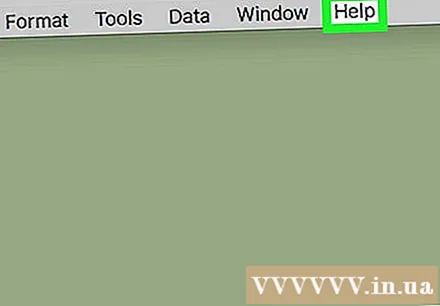
Щракнете върху картата Помогне (Помогне). Този раздел е в лентата с менюта в горната част на екрана.
Щракнете Провери за актуализации (Провери за актуализации). Тази опция се намира на # 3 в менюто за помощ.
- Ако не виждате „Проверка за актуализации“ в менюто „Помощ“, моля Натисни тук за да изтеглите инструмента за автоматично актуализиране на Microsoft до най-новата версия.

Изберете „Автоматично изтегляне и инсталиране“. Този бутон е на 3-то място под „Как бихте искали да бъдат инсталирани актуализации?“ (Как искате да бъде инсталирана актуализацията?) В инструмента за автоматично актуализиране на Microsoft.
Щракнете върху опция Провери за актуализации (Проверете настройките) в долния десен ъгъл на прозореца. Това ще провери и инсталира най-новите актуализации на Microsoft Office на вашия компютър. реклама



